Creo创建截角八面体方法
1、打开待创建截角八面体的空白模型,我们将在模型中创建一个截角八面体的实体模型

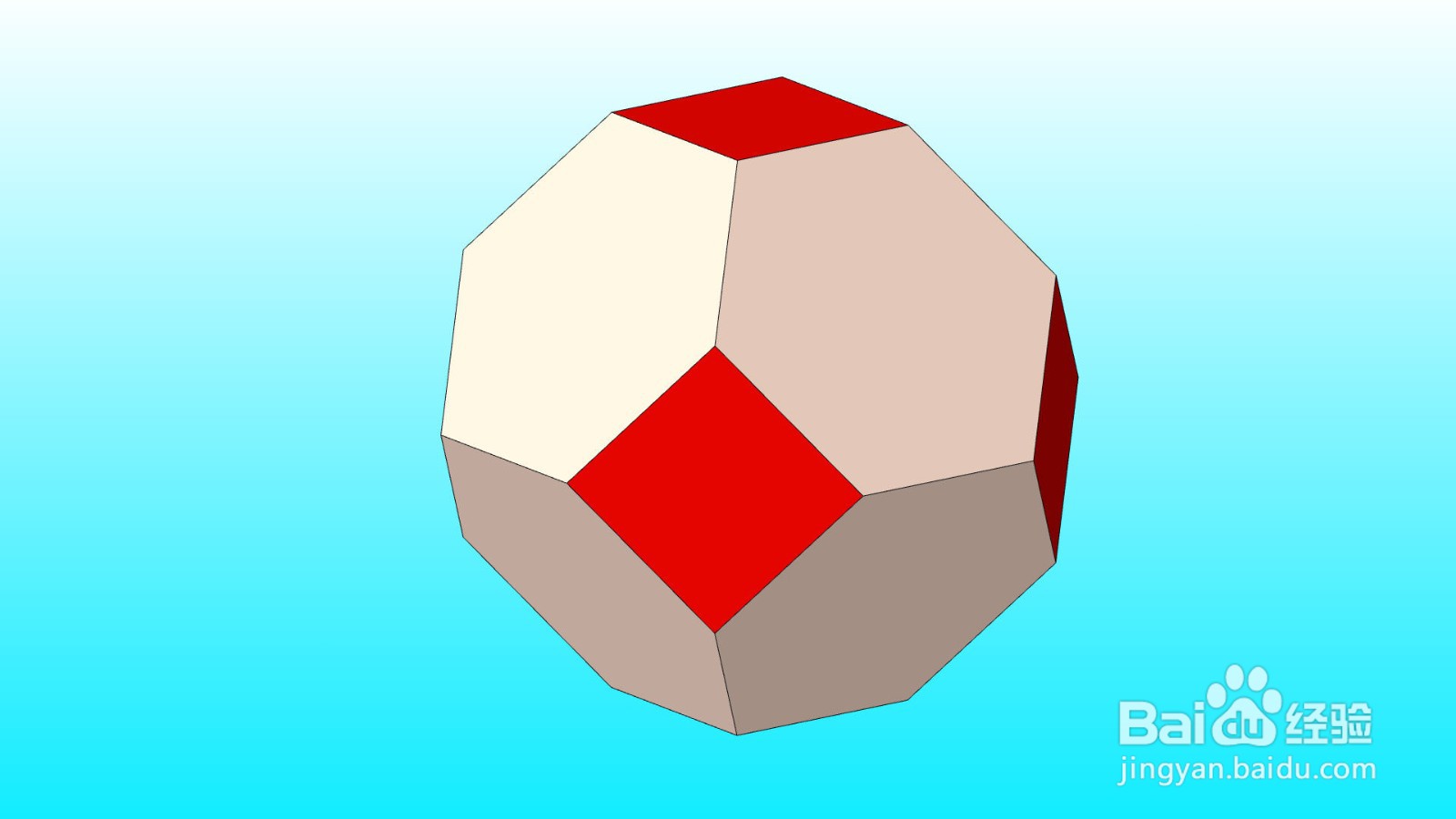
2、在图示的基准平面创建一条边长为100正方形曲线,如图所示


3、接着,在穿过上一步创建的正方形对角线平面上创建另外两段垂直曲线,如图所示


4、使用【边界混合】功能分别选择正方形曲线和另外两段曲线的共同端点进行编辑混合,得到正八面体的一半曲面,如图所示。
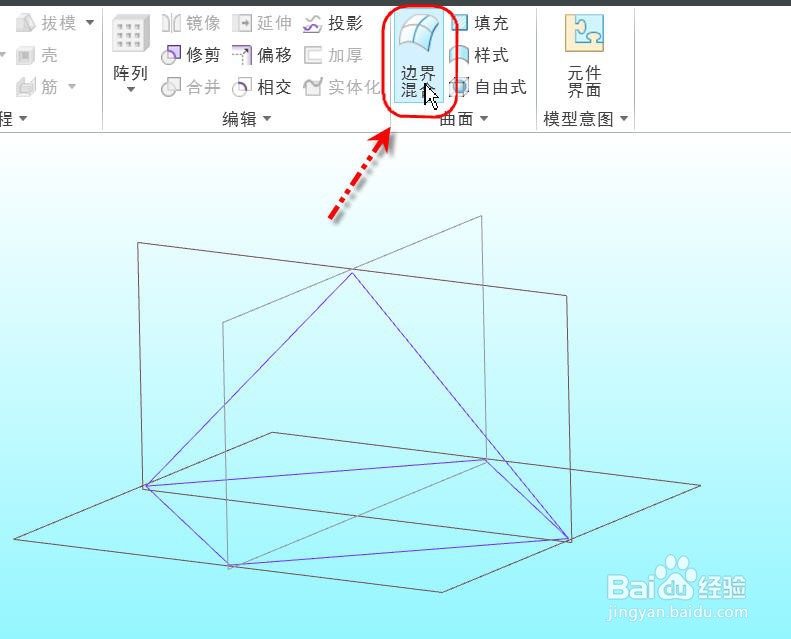
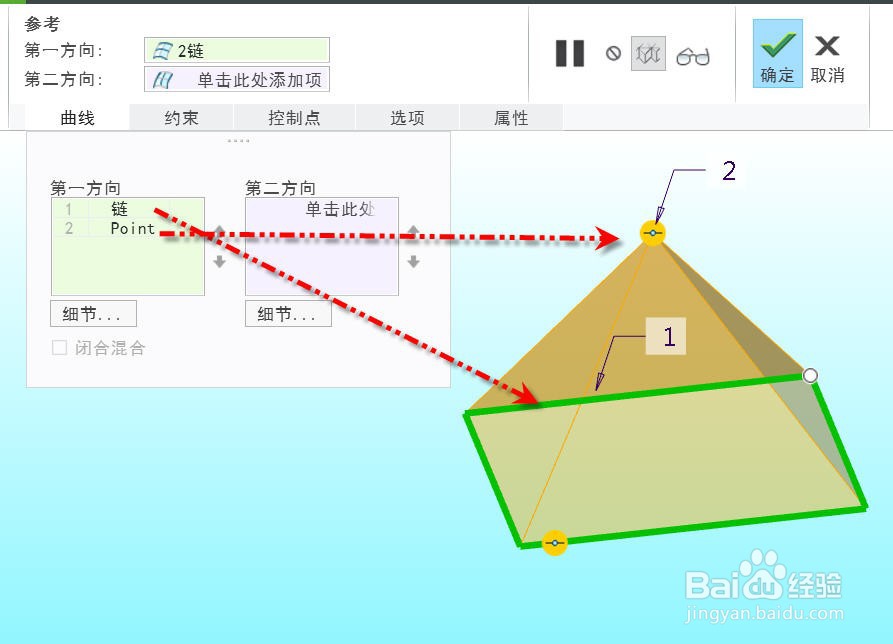

5、通过【镜像】功能把上一步得到的面组进行镜像,然后合并成一个正八面体的封闭面组,最后进行实体化得到正八面体的实体,如图所示。



6、使用【拉伸】特征,拉伸的截面如图所示,注意草绘截面分割正八面体边界得到的两部分约束相等,完成拉伸特征可以得到四个截角,如图所示。


7、选择上一步的拉伸特征,进行阵列操作,选择【轴】阵列并使用Y轴作为参考,阵列2个得到另一个方向的四个截角,如图所示。


8、完成阵列,最后得到完整的截角八面体模型,如图所示。

声明:本网站引用、摘录或转载内容仅供网站访问者交流或参考,不代表本站立场,如存在版权或非法内容,请联系站长删除,联系邮箱:site.kefu@qq.com。
阅读量:87
阅读量:191
阅读量:20
阅读量:64
阅读量:115